obs直播软件中文版 v31.0.0官方版
如果你还在考虑用什么软件进行直播比较好,那么小编在这里为大家推荐obs软件,这是一款功能强大,便捷使用的电脑直播工具,可以为用户们提供了简单又专业的视频和实时流媒体录制方案,因此无论你是刚入门的直播小白,还是专业的直播人士这都是一个不错的选择。并且该软件虽然是国外公司开发的,但是也贴心的全面支持简体中文语言系统,十分适合国人们的使用。而且在使用obs直播软件的同时,用户不仅可以随意的添加媒体源、录制图像、显示器捕获、浏览器、游戏捕获、窗口捕获、视频捕获设备等各个来源,还能利用obs插件来使用虚拟摄像头,不仅如此其中还内置脚本、字幕、输出计时器、自动场景切换器等各种丰富的工具,致力更好为用户提供更完善的设置功能,全方面的满足不同人群们的各种直播录制需求。

软件特色
1、高性能实时视频/音频捕获和混合,无限制的场景,您可以通过自定义过渡无缝切换
2、用于视频源的过滤器,例如图像遮罩,颜色校正,色度/颜色键控等
3、具有滤波器功能的直观音频混音器,例如噪声门,噪声抑制和增益
4、强大且易于使用的配置选项。添加新源,复制现有源,并轻松调整其属性
5、改进并简化了“设置”面板,可快速配置广播和录制
6、浅色和深色主题均可根据您的喜好进行选择
obs直播软件简单教程
1、首先,在我们的电脑上找到OBS软件,点击OBS图标,进入OBS软件主界面。找到“来源”,在窗口中点击右键,根据自己的需要创建来源。
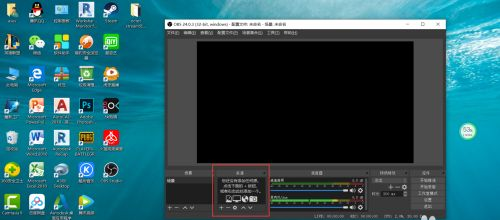
2、然后,点击最上方菜单栏中的“工具”—“自动配置导向”,在使用情况中,根据自己需要选择。
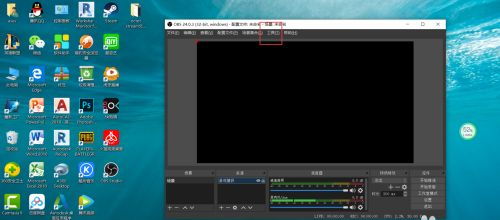
注:如果为了直播,建议选择第一个;如果只是为了录制视频,建议选择第二个。
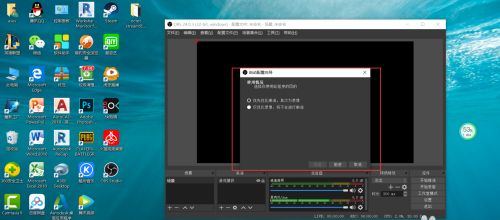
3、然后,点击“前进”进入视频设置界面,根据界面中的提示,保持默认即可。当然,我们也可以根据情况,自己设置。设置完成后,点击“前进”。
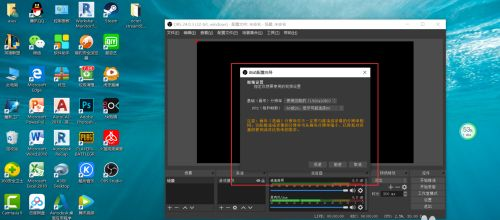
4、在串流资讯界面中,选择服务为“自定义”,然后在服务器和串流密匙中,填入直播平台中,你创建的房间的地址和直播码,直接从直播平台复制即可。完成网络监测,就可以开播了。
软件功能
1、高性能实时视频/音频捕获和混合。创建由多种来源组成的场景,包括窗口捕获,图像,文本,浏览器窗口,网络摄像头,捕获卡等。
2、设置无限数量的场景,您可以通过自定义过渡无缝切换。
3、带有每个源滤波器的直观音频混合器,例如噪声门,噪声抑制和增益。全面控制VST插件支持。
4、强大且易于使用的配置选项。添加新源,复制现有源,并轻松调整其属性。
5、“简化的设置”面板使您可以访问各种配置选项,以调整广播或录制的各个方面。
6、模块化的“ Dock” UI允许您完全根据需要重新排列布局。您甚至可以将每个单独的Dock弹出到其自己的窗口中
7、当您在场景之间切换或添加自己的托管视频文件时,可以从多种不同的可自定义过渡中进行选择。
8、为几乎每种动作设置热键,例如在场景之间切换,开始/停止流或录制,静音音频源,一键通等等。
9、通过“工作室模式”,您可以预览场景和源,然后再将其实时发布。调整您的场景和来源或创建新的场景和来源,并确保它们在观看者看到它们之前是完美的。
10、使用Multiview可以全面了解您的作品。监视8个不同的场景,只需单击或双击即可轻松提示或过渡到其中的任何一个。
obs软件使用教程
1、启动软件后可在对话框中中在下方的场景栏中单击”+“按钮;
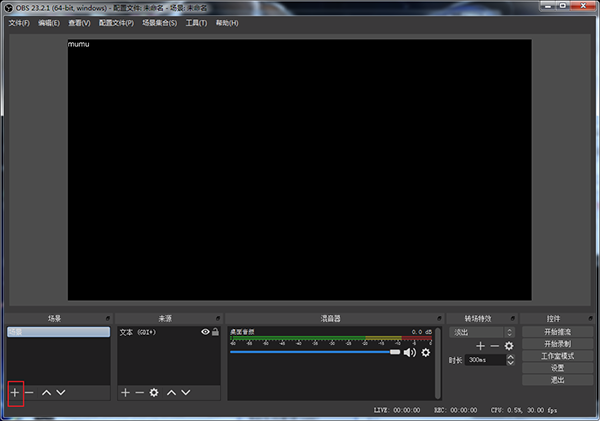
2、打开添加场景的对话框中输入场景的名称,在这选择默认直接单击确定按钮;
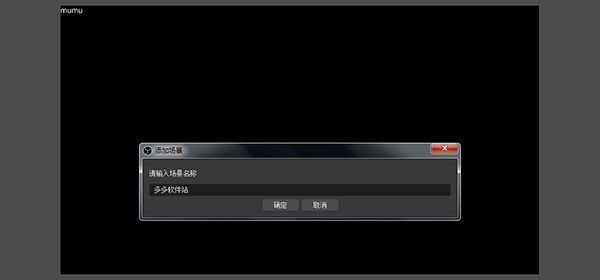
3、在来源栏选项中单击添加按钮;
4、打开列表选项中选择来源的类型。比如在这想录制窗口所以选择窗口捕获选项;
5、打开创建或选择源对话框中有新建或添加现有两项,如果没有现有的选择新建项中后并输入名称,勾选使源可见可预览当前的画面,此时单击确定按钮;
6、打开属性窗口捕获对话框中在窗口匹配优先级栏可选择类型后再单击确定按钮;
7、返回到主界面中单击开始录制按钮,录制完成再单击停止录制按钮。
软件亮点
1、OBS支持所有您喜欢的流媒体平台等等。
2、设置无限数量的场景,您可以通过自定义过渡无缝切换。
3、强大且易于使用的配置选项。添加新源,复制现有源,并轻松调整其属性。
4、“简化的设置”面板使您可以访问各种配置选项,以调整广播或录制的各个方面。
5、带有每个源滤波器的直观音频混合器,例如噪声门,噪声抑制和增益。全面控制VST插件支持。
6、模块化的“ Dock” UI允许您完全根据需要重新排列布局。您甚至可以将每个单独的Dock弹出到自己的窗口中。
7、高性能实时视频/音频捕获和混合。创建由多种来源组成的场景,包括窗口捕获,图像,文本,浏览器窗口,网络摄像头,捕获卡等。
更新日志
v31.0.0版本
一、新功能
添加了NVIDIA模糊滤镜和背景模糊
添加了预览滚动条和缩放/比例指示器
添加了对AJA设备捕获的v210格式支持
添加了亚马逊IVS服务集成
添加了QSV AV1屏幕内容编码
启用第一方聊天功能
二、变化
已在所有平台上将浏览器源代码/docks CEF(Chromium)更新至版本127[reitowo/WizardCM/PatTheMav/tytan652/pkviet/kkartaltepe/Lain-B]
将场景项更改为使用相对坐标
如果场景集合具有已知的输出分辨率集,则现有场景集合将自动转换为使用相对坐标。
将NVIDIA音效与噪声抑制功能分离
现有筛选器将自动迁移。
将图像幻灯片的播放模式属性从单选按钮更改为下拉菜单
在Linux上使用Wayland时禁用(目前不支持)内置的自动场景切换器
改进了macOS虚拟相机的错误消息
更改了Windows上的显示和窗口捕获,使其不捕获第一个找到的显示或窗口
将Linux上的显示和窗口捕获更改为不隐式捕获
在尝试使用BitBlt捕获WinUI 3应用程序时,向Window Capture添加了警告
通过各种改进重构了NVENC实现
现在支持SDK 12.2功能,如分割编码。
支持旧SDK的其他功能:
B帧作为参考
目标质量VBR模式(CQVBR)
添加了一个自定义选项字段,允许设置更多不保证其自身UI元素的选项。
改进了Flatpak中Linux上的屏幕保护程序抑制功能
已更改脚本,以便在重新加载[Penwy]时将设置正确传递给修改后的回调
删除了旧设备(Haswell或旧设备)的旧QSV代码
删除了Windows 7的旧QSV代码
已删除macOS 13+上的默认桌面音频设备
已删除NVENC的NVIDIA Kepler GPU支持
已拆下FTL支架[吊杆]
从OBS Studio 28.1及更早版本中删除了旧迁移
如果从这些旧版本更新,您可能希望先更新到OBS Studio 30.2,然后更新到OBS Studio 31。
删除了对Ubuntu 22.04[derrod]的支持
已删除旧版YouTube聊天
由于已知问题,TikTok虚拟相机无法加载到OBS中
应用程序设置已分为“应用程序”配置和“用户”配置,而不是将所有内容存储在global.ini[PatTheMav]中
三、漏洞修补
修复了Linux上QSV编码器的两次崩溃
修复了涉及多轨视频输出重新连接的比赛条件下的崩溃
修复了Linux窗口捕获[Lain-B]中的两个潜在崩溃
修复了macOS上音频设备断开连接时可能发生的崩溃
修复了在Windows上捕获HttpClient2游戏时发生的崩溃问题
修复了导入在Windows上创建的场景集合时Linux上的崩溃问题
修复了捕获Vulkan应用程序时Windows上的崩溃问题
修复了MP4多路复用器中的死锁问题
修复了关闭多路复用器时的死锁问题
修复了停止编码器时可能出现的死锁问题
修复了文本解析器中潜在的内存错误和崩溃
修复了几个小的内存泄漏
修复了PipeWire插件中的内存泄漏问题
修复了播放HDR媒体文件时的内存泄漏
修复了FreeBSD上处理SSL证书的问题
修复了Rachni主题中按键颜色的问题
修复了系统主题中缺少一些图标的问题
修复了SRT侦听器中套接字未正确关闭的错误
修复了在尝试切换到损坏或无效的其他场景集合时,当前场景集合可能会被擦除为默认值的问题
修复了UTF-8文本转换中的缓冲区溢出问题
修复了QSV CBR中可能导致比特率峰值的问题
注意:此修复程序仅适用于月球湖或更新版本,阿尔德湖N除外。
修复了自动配置向导可能无意中启用增强广播的问题
修复了音量表上音频剪辑指示器显示错误的问题
修复了在macOS上导致热键注册不一致的问题
修复了当颜色格式设置为I444时导致多轨视频输出失败的问题
修复了浏览器源代码中的自定义CSS不再适用于某些网站的问题
恢复对WHIP输出的STUN支持
